
- •6.091500 – “Комп’ютерна інженерія ”
- •Теоретичні відомості
- •Домашнє завдання
- •Виконання роботи
- •1. Створення запитів, що виконують обчислення. Додавання формул у запити.
- •2. Угруповання даних у запитах. Групові операції
- •3. Використання в обчисленнях функцій
- •6. Створити запити з параметром, що відображає:
- •7. Створити запити на зміну, які:
- •Контрольні запитання
- •Література
2. Угруповання даних у запитах. Групові операції
Створіть запит, у якому розрахуйте суму по кожній накладній. Для цього:
Відкрийте запит Сума по кожному запису в режимі конструктора і виконайте команди меню: Файл – Зберегти як. Задайте ім'я нового запиту – Сума за накладною. У такий спосіб Ви створите новий запит на підставі вже існуючого. Цей прийом дозволить Вам використовувати формули старого запиту, не створюючи їх ще раз.
Увага! У запити з угрупованням необхідно додавати тільки ті поля, що містять однакову інформацію для угруповання, і поля, які необхідно розрахувати.
У створюваному Вами запиті необхідно залишити поля Номер накладної, Дата продажу і Сума. Інші поля виділіть і видаліть.
Для включення угруповання натисніть на кнопку Групові операції
 на панелі інструментів. У вікні
конструктора запиту з'явиться додатковий
рядок Групова
операція.
У даному рядку для тих полів запиту,
які необхідно об'єднати потрібно
вибрати слово Угруповання, а для полів,
у яких потрібно виконати обчислення
– необхідну операцію: sum (сума), avg
(середнє значення), min (мінімальне
значення), max (максимальне значення),
count (кількість). Запит повинен виглядати,
як показано на малюнку 10.
на панелі інструментів. У вікні
конструктора запиту з'явиться додатковий
рядок Групова
операція.
У даному рядку для тих полів запиту,
які необхідно об'єднати потрібно
вибрати слово Угруповання, а для полів,
у яких потрібно виконати обчислення
– необхідну операцію: sum (сума), avg
(середнє значення), min (мінімальне
значення), max (максимальне значення),
count (кількість). Запит повинен виглядати,
як показано на малюнку 10.
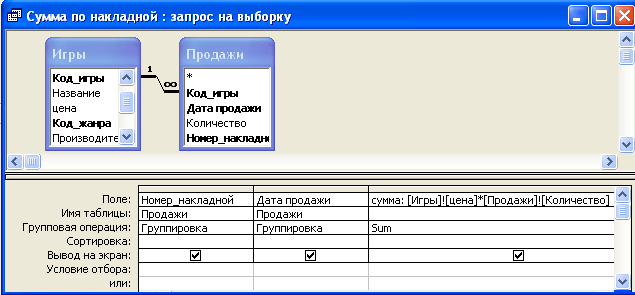
Рис. 10. Запит з угрупованням
Після виконання такого запиту записи з однаковими накладними об'єднаються в один рядок і для кожної накладної буде розрахована загальна сума (Рис. 11). Збережіть створений запит.

Рис. 11. Виконаний запит з угрупованням
3. Використання в обчисленнях функцій
Створити запит, у якому необхідно розрахувати суму, на яку були продані диски за кожен місяць. Для цього Вам знадобитися об'єднати ті рядки попереднього запиту, у яких в полі Дата продажу збігається місяць. На жаль, використовувати звичайне угруповання не можливо. Тому в цьому випадку Access об'єднає рядки з однаковими датами. Для вирішення даної задачі необхідно використовувати спеціальну функцію month, що витягне номер місяця з дати.
Відкрийте запит Сума за накладною в режимі конструктора і збережіть його під іншим ім’ям – Сума за місяць.
Видаліть поле Номер накладної.
Поставте курсор у рядок Поле в порожній стовпець і викличте будівник виразів. (Кнопка Побудувати ).
У нижній частині вікна будівника виберіть папку Функції – Вбудовані функції, групу Дата/Час, функцію month (Рис. 12)
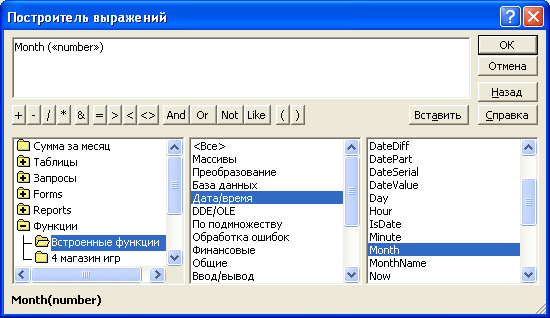
Рис. 12. Будівник виразів. Вибір функції
Для усіх функцій необхідно задавати аргументи. Тобто ті значення, що функція повинна обчислювати. У нашому випадку аргументом буде поле Дата продажу. Аргументи функції задаються в круглих дужках поруч з ім'ям функції (у верхній частині вікна будівника). Клацніть мишею в дужках і видаліть слово number. Потім відкрийте папку Таблиці – Продаж і виберіть поле Дата продажу. Перед функцією додрукуйте назву нового поля запиту. Формула повинна мати вид: Місяць:Month ( [Продаж]![Дата продажу] ). У вікні будівника виразів натисніть ОК.
Виконайте створений запит. У запиті додалося нове поле Місяць, у якому відображається номер місяця відповідний даті продажу (Рис 13).
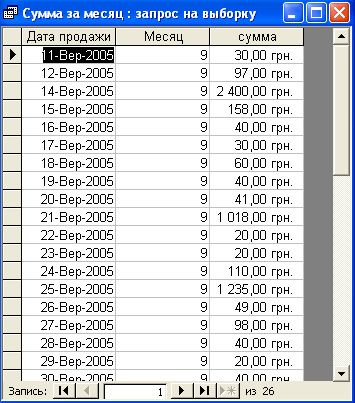
Рис. 13. Виконаний запит з функцією
На останньому етапі необхідно видалити поле Дата продажу. Для цього перейдіть у режим конструктора, виділіть і видаліть дане поле.
Оскільки Ви створювали даний запит на основі запиту Сума за накладною, то угруповання записів уже включене. У даному запиті групуються рядки з однаковим номером місяця і стовпець сума для кожного місяця сумується. Операція Sum Access була автоматично перенесена у формулу розрахунку суми. Остаточний варіант даного запиту в режимі конструктора показаний на мал. 14. На малюнку 15 виконаний запит.
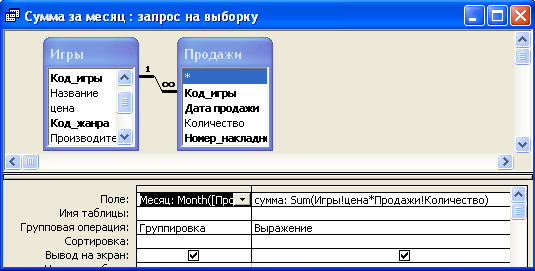
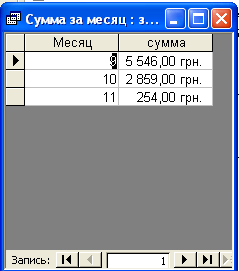
Рис. 14 Рис. 15.
5. Створити запити, що виконують наступні дії:
Розрахувати суму, на яку були продані диски (по кожному запису).
Розрахувати суму, на яку були продані диски по кожній накладній.
Розрахувати прибуток, отриманий від реалізації дисків за вересень.
Розрахувати загальний прибуток, отриманий від реалізації дисків за весь пройдений час.
Список дисків, що жодного разу не продавалися.
Ігри, кількість проданих дисків яких перевищує 50.
Гру, дисків якої була продана максимальна кількість.
Розрахувати кількість проданих дисків із грою Half-Life.
